Liker du å bruke den nye festede fanefunksjonen i Chrome og vil gjøre den permanent? Så alt du trenger er en liten kommandobryteri og en liste over favorittnettstedene dine.
Denne artikkelen er oppdatert for å gjenspeile endringer i Google Chrome, mens den fremdeles gir den samme funksjonen "åpen med festede faner".
01. Velg nettstedene du vil åpne som festede faner hver gang, og fest dem ved hjelp av hurtigmenyen for hver fane.
02. Klikk på menyknappen “tre prikker” øverst til høyre i nettleservinduet og klikk på Innstillinger. Alternativt kan du kopiere og lime inn “chrome: // settings /” i adressefeltet.
03. Rull ned til du kommer til "Ved oppstart" -delen. Klikk på ( plukke ut ) alternativet "Fortsett der du slapp" og lukk fanen Innstillinger.
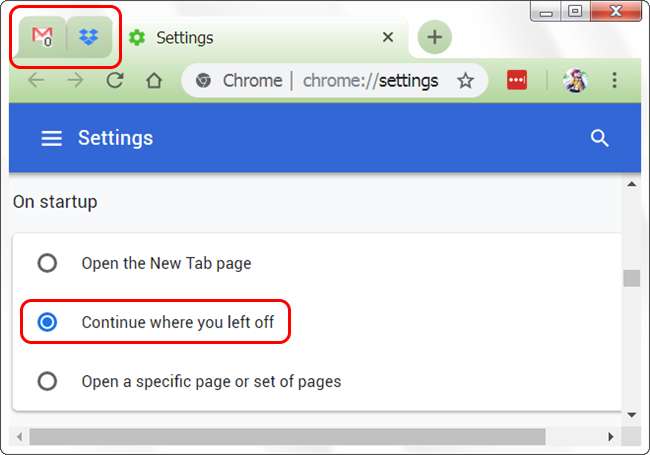
04. Neste gang du åpner Chrome, åpnes fanene du tidligere valgte og festet, akkurat slik du ønsker. Hvis du trenger eller vil endre fanene som åpnes festet hver gang, kan du bare bruke hurtigmenyen til å løsne uønskede gamle og / eller feste nye.
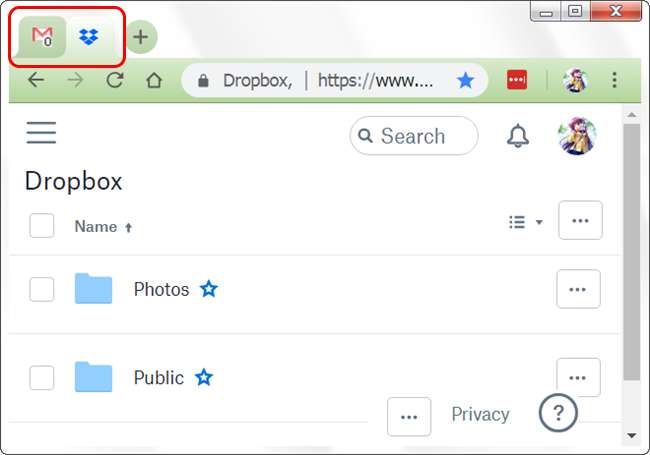
Forrige metode
Før
Normalt må du bruke "Tab Context Menu" for å lage festede faner i Chrome, og gjenta de samme handlingene igjen neste gang du åpner nettleseren. Å gjøre det en gang i blant er ok, men ikke hvis du må gjøre det hver gang ...
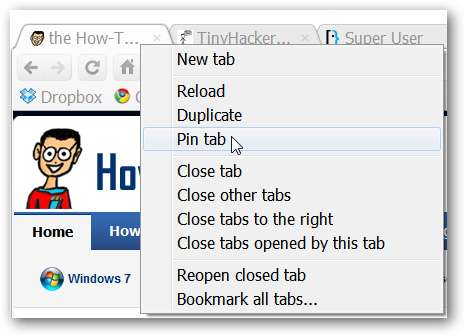
Sette opp permanente faner
For å komme i gang må du finne og høyreklikke på snarveien (e) for Google Chrome. Velg “Egenskaper”.
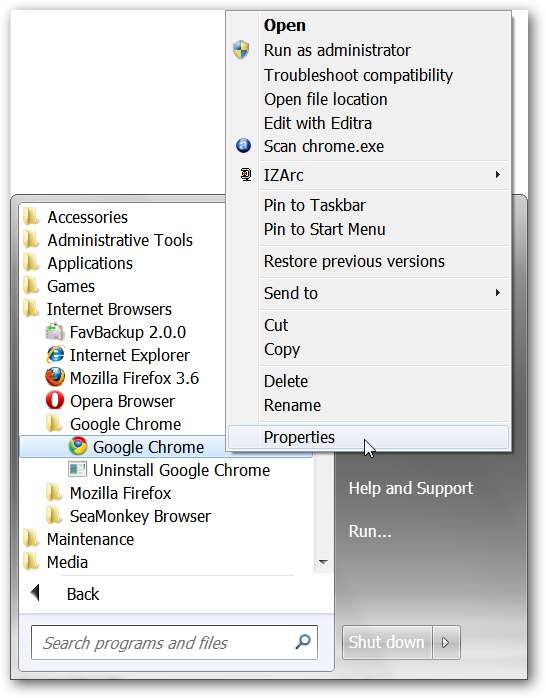
Når du har klikket deg gjennom, vil du se "Egenskaper" -vinduet med "Snarvei" -fanen. Nå er du klar til å endre “Target Path”.
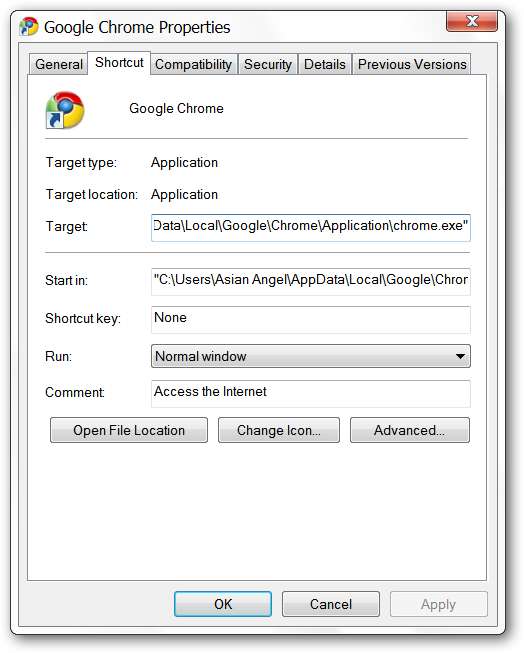
Det vil være to deler til dette ...
I adressefeltet for “Target:” må du legge til følgende kommando på slutten av målstien sørge for å legge igjen et enkelt mellomrom mellom det endelige anførselstegnet og "kommandoen for fastgjort fanetall". Skriv inn antall permanente festede faner som du vil ha i stedet for “x” ... for vårt eksempel valgte vi “5”.
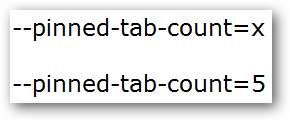
Det skal se slik ut ...

Nå for den andre delen. Du må legge til URL-en for hvert nettsted du vil ha som en permanent festet fane etter "festet tabell-tellerkommando". Sørg for å la det være ett mellomrom mellom hver URL og "festet tabell-tellekommando" som vist nedenfor.

Når du er ferdig, klikker du på "Apply" og deretter "OK".
Etter
Når du starter Chrome (og hver gang deretter), vil du ha et veldig fint sett med permanent festede faner klare til bruk.
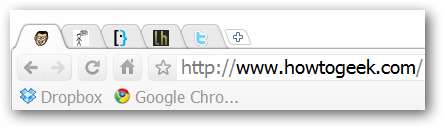
Å få tilgang til “Tab Context Menu” kan du fremdeles midlertidig gjøre de permanente fanene tilbake til “normale” ved å klikke på “Pin tab Command” for å “fravelge” det. Du vil også kunne lukke fanene på vanlig måte hvis du ikke trenger dem for øyeblikket.
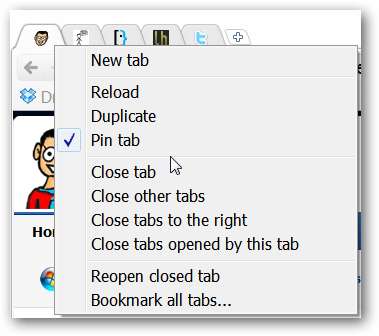
Konklusjon
Hvis du elsker å bruke festede faner i Google Chrome og har ønsket å gjøre dem permanente, bør du definitivt prøve.







